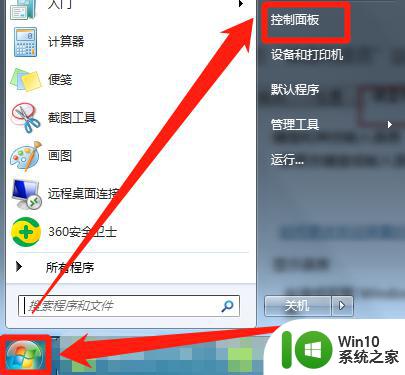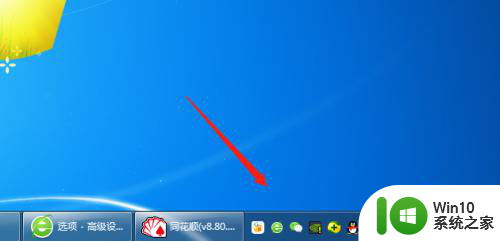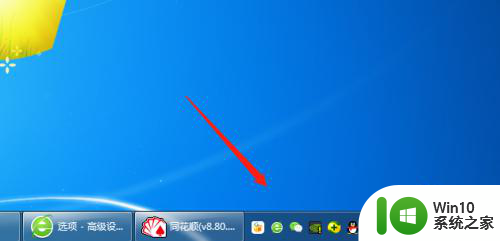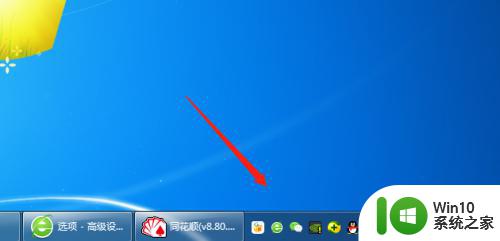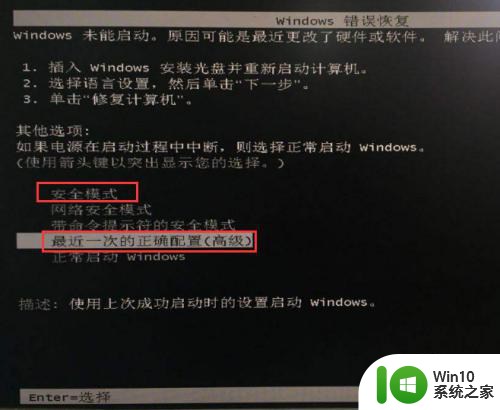电脑无法打字只能打字母 电脑无法输入汉字只能打英文字母
在这个信息时代,电脑已经成为了我们生活中不可或缺的一部分,有时候我们却会遇到一些令人困扰的问题,比如电脑无法打字或输入汉字,只能使用英文字母进行输入。这样的情况不仅让我们感到无奈,也给我们的工作和学习带来了不小的困扰。面对这样的局面,我们不禁要问:为什么电脑无法打字只能打字母?这其中是否有一些解决的方法或者替代方案呢?本文将从不同的角度来探讨这个问题,并尝试为大家找到一些解决的思路。
具体方法:
1.打开安全卫士-人工服务,在上方搜索栏内输入“输入法无法切换”查找对应方案并修复即可。修复后需要重启电脑。
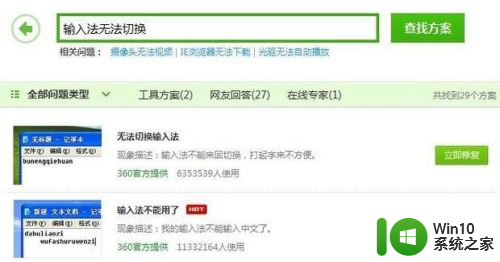
2.手动修复输入法:点击开始-控制面板-区域和语言-键盘和语言栏下点击“更改键盘”

3.先在常规栏里查看已安装的服务栏下是否有中文输入法,如果没有需要点击添加选择中文输入法。
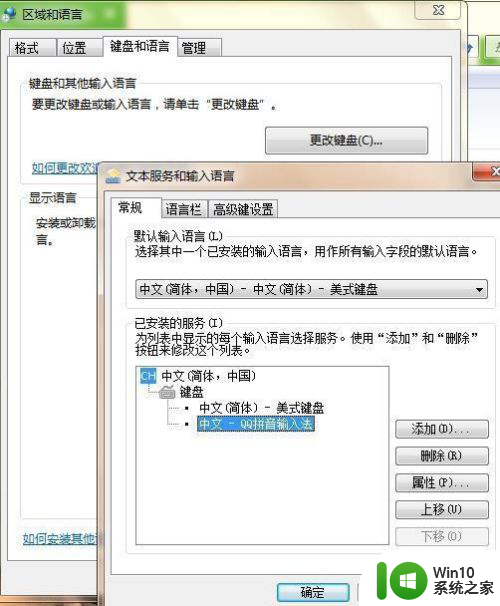
4.如果已经有中文输入法,则点击高级键设置。点选“在输入语言之间”-点击更改按键顺序,然后在切换键盘布局栏点选“Ctrl+Shift”-确定-应用即可,以后按下Ctrl+Shift就能切换中文了。
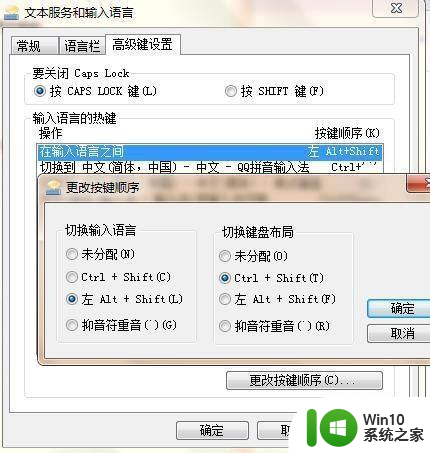
以上就是电脑无法输入文字只能输入字母的全部内容,如果您有需要,可以根据小编的步骤进行操作,希望对大家有所帮助。